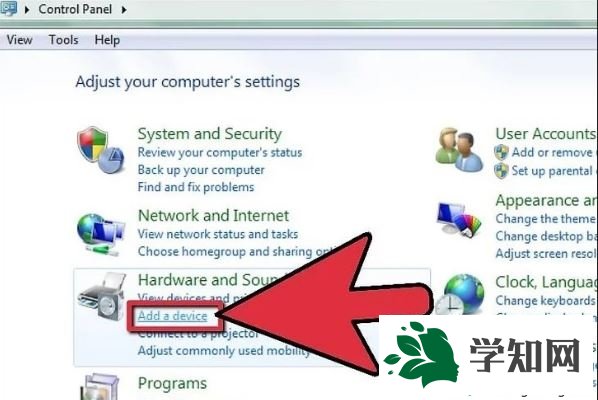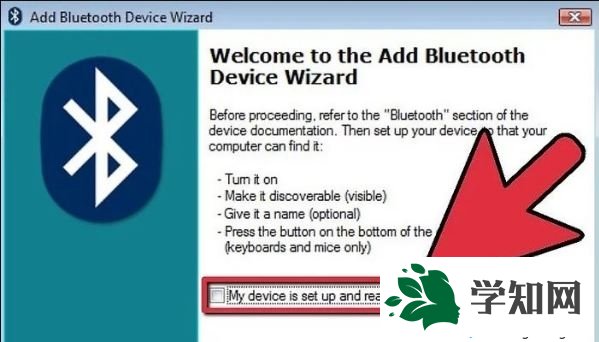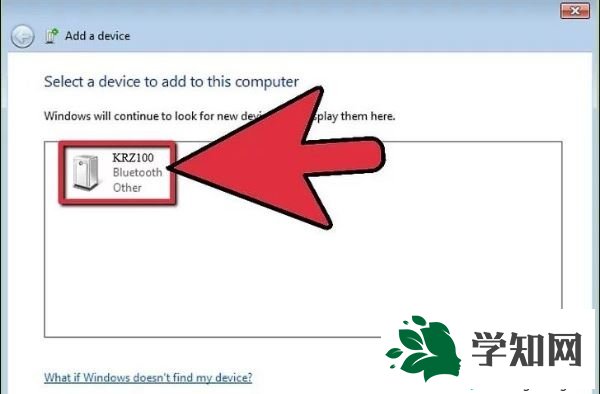??蓝牙加密狗是usb网络
适配器,其通信限制对自带有蓝牙功能的
计算机有一定的安全防范作用。最近有位win7专业版用户弄到一个蓝牙加密狗后不知道怎么配置,那么win7怎么设置蓝牙加密狗呢?和其他设备一样首先得要安装驱动,下面由小编跟大家介绍一下win7蓝牙加密狗的使用方法。

蓝牙加密锁使用方法:1、把加密狗插到USB端口,等待计算机自动检测设备并安装所需要的驱动,如果没有,就在设备管理器中寻找加密狗的
驱动程序,安装成功后可以在
任务栏中看到一个蓝牙图标;
2、从“开始”菜单进入“控制面板”,在“查看方式”为类别的情况下点击“硬件与声音”下方的“添加设备”;
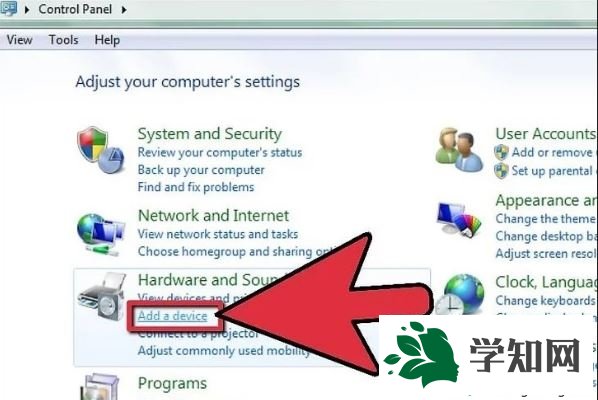
3、添加蓝牙设备的向导窗口会弹出,要确保设备的蓝牙设备是开启的,勾选“我的设备已就绪”,点击“下一步”;
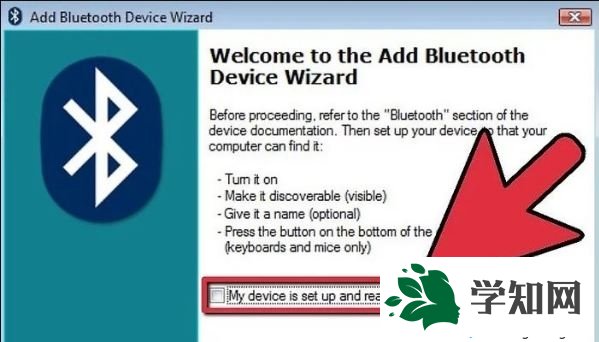
4、选择设备,然后点击下一步,Windows会开始配置设备并自动下载正确的驱动程序;
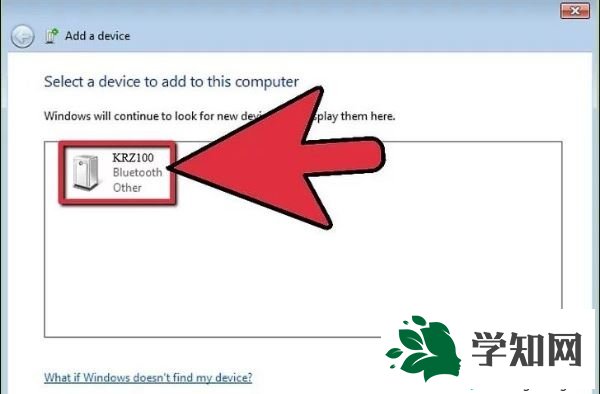
5、第一次连接可能需要PIN码或者其他代码来连接设备,如果不知道的话,尝试一下0000,连接成功后此后设备将自动连接,只要在距离范围内并且加密狗已经插上了,你可以从计算机上远程查看蓝牙设备上的文件,可以发送和接收文件,只需要右键点击任务栏的蓝牙图表,并选择发送文件或接收文件,蓝牙设备如果移动距离太远,加密狗即使链接到
电脑也是无法使用或速度极慢。 以上就是win7蓝牙加密狗的使用方法的全部内容了,不知道如何配置蓝牙加密狗的朋友可以按照上述方法进行设置即可。?? 相关教程:win8如何添加蓝牙设备系统加载蓝屏disk.syswin7系统怎么打开蓝牙win7如何添加蓝牙耳机win7添加蓝牙耳机
系统操作技巧